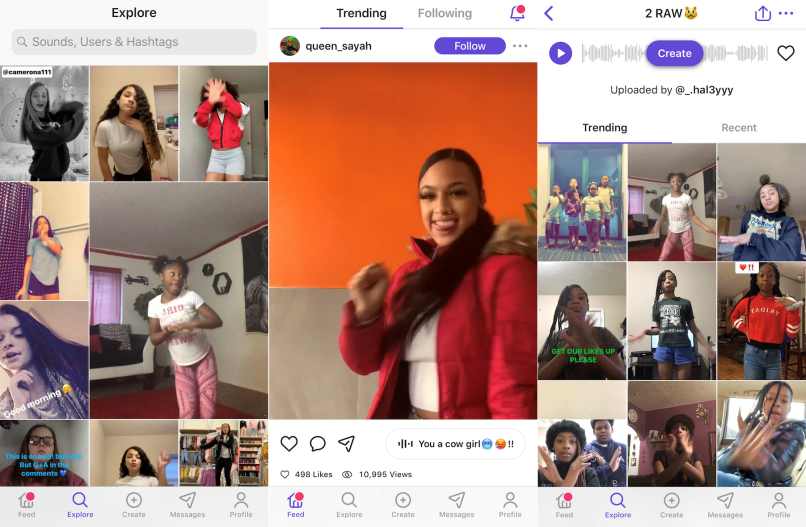
Sieci społecznościowe w pełni się przyjęły trend krótkometrażowych nagrań wideo z urządzeń mobilnych. Im bardziej kreatywny możesz użyć Dubsmasha, tym bardziej będą przyciągać wzrok Twoje filmy.
Inną aplikacją podobną do Dubsmash i bardzo zabawną jest Musical.ly, jeśli lubisz nagrywać tego typu filmy, w których naśladujesz lub dubbingujesz głosyte aplikacje z pewnością pomogą Ci dobrze się bawić przez długi czas, a także możesz udostępniać filmy innym osobom.
Jeśli chcesz pobrać i zainstalować Musical.ly, aby tworzyć filmy za pomocą telefonu komórkowego z systemem Android lub iPhone, po prostu musisz wykonaj kilka prostych kroków samouczka, abyś wiedział, co możesz tam zrobić.
Jak działa Dubsmash w prosty i bardzo szybki sposób
Dubsmash to aplikacja, która pozwala wybrać krótkie klipy audio cytatów ze słynnych filmów, popularnych tekstów piosenek, a nawet dźwięków z wirusowych filmów, które możesz skopiować do własnych nagrań wideo.
Aby go pobrać, jeśli go nie masz, możesz pobrać go bezpośrednio z oficjalnej strony Dubsmash i po prostu musisz wybierz sklep, z którego wolisz go pobraćjeśli masz iPhone’a możesz wybrać App Store, a w przypadku Androida Google Play Store.
Jeśli lubisz zabawiać ludzi tego rodzaju śmieszne filmychociaż ten samouczek dotyczy Dubsmasha, zalecamy również najlepsze aplikacje do tworzenia i tworzenia zabawnych, oryginalnych i zabawnych filmów i montaży za darmo i bardzo łatwo.
To szybki i łatwy sposób na nakręcenie naprawdę zabawnego wideo z samym sobą bez konieczności wkładania w to wiele wysiłku. Aplikacja jest dostępne za darmo dla urządzeń iPhone i Android.
W ten sposób możesz łatwo korzystać z aplikacji Dubsmash
Raz pobrałeś aplikację na swoje urządzenie, możesz zacząć kręcić własne filmy. W przeciwieństwie do wielu aplikacji.
Dubmasz nie wymaga od razu założenia nowego konta z nazwą użytkownika i hasłem, nadal będziesz o to poproszony w pewnym momencie procesu tworzenia wideo.
Co oferuje aplikacja Dubsmash
- W tej kategorii znajdziesz kolekcje dźwiękowe tematycznie.
- Dotknij Love, Reality TV, Swag, Old School lub dowolnej innej kategorii do oglądania jakie dźwięki są zawarte? w nich.
- To są dźwięki, które zostały przesłane przez innych użytkownikówz którego możesz swobodnie korzystać.
- Tutaj możesz przesłać swoje własne dźwięki.
- Zobacz także wszystkie dźwięki innych użytkowników, które preferujesz, gdy nacisnął przycisk gwiazdki w którym ci się podobało.
- Aby usłyszeć dźwięk, naciśnij przycisk odtwarzania po lewej stronie.
- Jeśli chcesz zacząć skopiuj wideo z wybranym dźwiękiem, stuknij w tytuł samego dźwięku.
W ten sposób możesz nagrywać swoje wideo
raz jest znalazłem klip dźwiękowy chcesz użyć i stuknąłeś w jego tytuł, aplikacja przeniesie Cię do zakładki nagrywania wideo i poprosi o pozwolenie na korzystanie z aparatu.
Naciskać Zacznij nagrywać i usłyszysz, że klip dźwiękowy zacznie się odtwarzać w odtwarzaczu audio u góry ekranu.
Gdy to zrobisz, zobaczysz podgląd swojego filmu. Mogą kliknij X w górnym rogu po lewej stronie, jeśli chcesz powtórzyć film, lub dotknij Dalej w prawym górnym rogu, aby kontynuować.
Ty również możesz dotknij ikony buźki w lewym dolnym rogu ekranu, aby dodać zabawne emoji do swojego filmu. Gdy jesteś zadowolony ze swojego filmu, stuknij Dalej.
Więc możesz udostępnić swój film
Po przetworzeniu filmu możesz wybierz, aby zapisać go w rolce z aparatu lub udostępnij go bezpośrednio na Facebook Messengerze lub WhatsApp.
jeśli planujesz udostępnij to w sieciach społecznościowych podobnie jak Instagram, musisz najpierw zapisać go w rolce z aparatu, a następnie przesłać za pośrednictwem aplikacji.
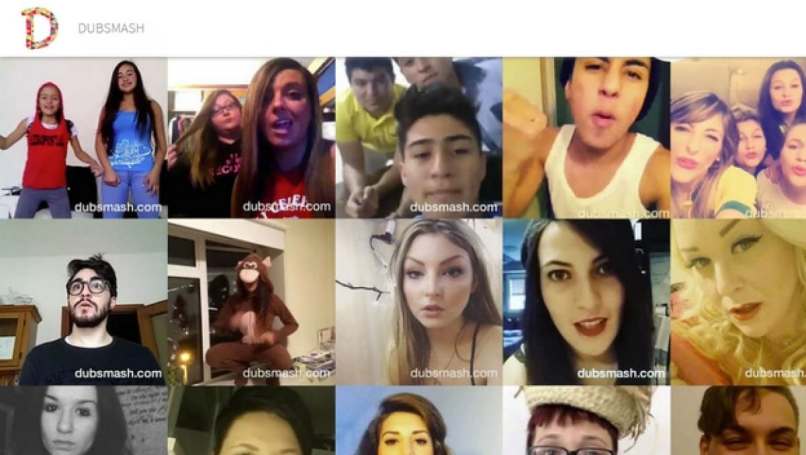
Istnieje możliwość obejrzenia kopii filmów wykonanych w jednym miejscu
Wracając do głównej karty ze wszystkimi dostępnymi klipami dźwiękowymi, powinieneś zauważyć, że: przycisk MENU w lewym górnym rogu ekranu.
A menu suwaka z trzema opcjami: Moje kopie, Dodaj dźwięk i Ustawienia. Wszystkie utworzone przez Ciebie filmy pojawią się w Moich kopiach.
Możesz dodać dźwięk, nagrywając je, zabierając z iTunes lub dodając ze swojej galerii w obszarze Dodaj dźwięk. Twoje ustawienia dają tylko kilka opcji do dostosowania, takich jak nazwa użytkownika, telefon i preferowany język.
Musisz pamiętać, że bardzo ważne jest, aby filmy, które nagrywasz i dublowały nie powinno być chronione prawem autorskim lub prawa autorskie w przypadku jakiejkolwiek piosenki, musisz tylko wiedzieć, jak możesz pobrać darmową muzykę bez praw autorskich lub praw autorskich.
Tą drogą nie będziesz miał problemów Jeśli Twój film stanie się popularny, ponieważ jeśli ma prawa autorskie, najprawdopodobniej zgłoszą roszczenie.

